Ako ste nedavno dobili novi iPhone ili novu adresu e-pošte, povezivanje računa e-pošte s telefonom vjerojatno je glavni prioritet. Apple ovaj postupak čini što je moguće bezbolnijim - to jest, pod pretpostavkom da vaša aplikacija Mail nije nestala iz vašeg doma zaslon — ali svejedno je važno znati kamo ići kako biste mogli povezati svoj račun kada budete imali nekoliko viška minuta.
Sadržaj
- 1. opcija: automatski dodajte e-poštu
- Opcija 2: Dodajte e-poštu ručno
Ovdje je sve što trebate znati o dodavanju svoje e-pošte, bilo automatski ili ručno.
Preporučeni videozapisi
Daljnje čitanje
- Najbolje aplikacije za e-poštu za iPhone i iPad
- Kako poslati tekstualnu poruku s računala
- Kako stvoriti jednokratne adrese e-pošte
1. opcija: automatski dodajte e-poštu
Apple olakšava postavljanje e-pošte povezivanjem s popularnim pružateljem putem postavki. Ključno je to što ovaj postupak funkcionira samo s glavnim platformama e-pošte kao što su Google, iCloud, Microsoft Exchange i Yahoo, koje također mogu integrirati druge informacije poput kalendarskih događaja s vašim telefonom. Osim ako ne koristite manji, manje poznati klijent e-pošte, ovo je najbolje mjesto za početak.
Povezano
- Kako brzo napuniti svoj iPhone
- iPhone je upravo prodan za ludi iznos na aukciji
- Ovaj sklopivi telefon lakši je od iPhonea 14 Pro Max
Korak 1: Provjerite je li vaš iPhone uključen i povezan na internet prije nego što počnete. Počnite na početnom zaslonu i odaberite aplikaciju Postavke za početak.
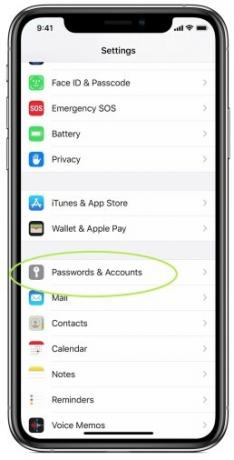
Korak 2: U postavkama pomaknite se prema dolje dok ne vidite opciju za Lozinke i računi s logom ključa. Odaberite ovo. Na sljedećem ekranu moći ćete vidjeti sve povezane račune koje možda već imate (iCloud, na primjer, možda već postoji na temelju toga kako ste postavili svoj iPhone). Odaberite Dodaj račun kako biste započeli postupak dodavanja svoje e-pošte.
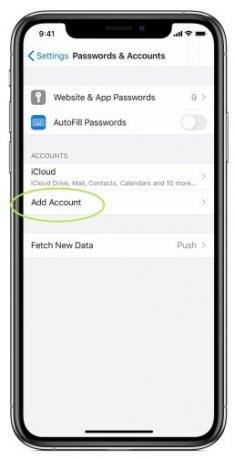
3. korak: Apple će vam sada pokazati nekoliko najboljih pružatelja usluga e-pošte s kojima se može automatski povezati — trenutno ih je ukupno šest. Odaberite svoju platformu za e-poštu s ovog popisa ili se spustite na naš odjeljak o ručnom unosu e-pošte.
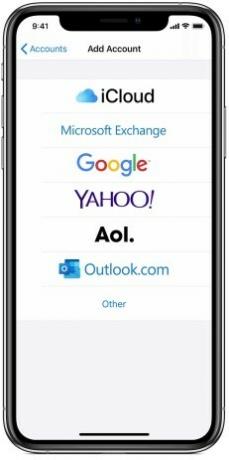
Korak 4: Unesite svoju adresu e-pošte i lozinku za svoj račun e-pošte na novom ekranu. Svaki pružatelj će imati svoj zaseban postupak prijave, tako da će ovo izgledati malo drugačije ovisno o tome što odaberete. Microsoft Exchange će vam, na primjer, dati osnovni obrazac za ispunjavanje i ID Exchange uređaja koji će vaš Exchange administrator koristiti. Yahoo će vas jednostavno odvesti na verziju svoje web stranice za prijavu. Kako god zaslon izgledao, prijavite se s pravim podacima i odaberite Sljedeći.
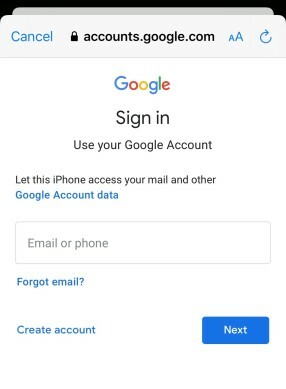
Korak 5: Apple Mail će zatim potvrditi vaš račun i povezati vašu e-poštu. Sada ćete imati opciju uvoza i korištenja određenih informacija iz svog kalendara ili kontakata e-pošte. Općenito je dobra ideja da se te informacije sinkroniziraju na svim uređajima, ali možete odabrati koji vam najviše odgovara. Spremite svoju e-poštu kada završite i gotovi ste!
Opcija 2: Dodajte e-poštu ručno
Ova opcija funkcionira ako želite povezati adresu e-pošte koja nije jedan od nekoliko velikih pružatelja usluga koje je Apple naveo ili ako vaša e-pošta nije dostupna online na isti način. Srećom, još uvijek ga je vrlo jednostavno postaviti i neće trebati puno dulje, iako možda nećete imati opciju povezivanja svojih kontakata i kalendara.
Korak 1: Kao i kod automatske opcije, započnite odlaskom na Postavke. Pomaknite se prema dolje do Lozinke i računi, zatim odaberite Dodaj račun.
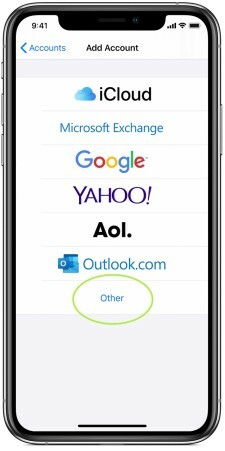
Korak 2: Ovdje ćete vidjeti Appleov popis kompatibilnih automatskih pružatelja usluga, ali pri dnu primijetite da postoji opcija za ostalo. Odaberite ostalo početi.
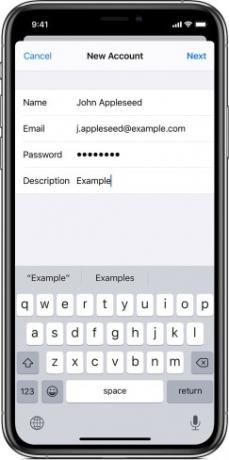
3. korak: Sada ćete imati niz opcija za dodavanje različitih računa, ali želite prvu opciju na vrhu, Dodaj račun pošte. Apple će vam dati obrazac koji trebate ispuniti s vašim imenom, adresom e-pošte, lozinkom i opisom (možda biste ga željeli označiti kao poslovnu ili školsku e-poštu, na primjer). Ispunite sve te podatke, a zatim odaberite Sljedeći.
Korak 4: Pričekajte da aplikacija potvrdi podatke o vašoj e-pošti. Ako nešto pođe po zlu, provjerite jesu li vaša adresa i lozinka potpuno točni. Ako sve bude po planu, vaša će e-pošta biti locirana i možete odabrati Gotovo završiti proces.
Vaš račun e-pošte sada bi trebao biti povezan! Idite na aplikaciju Mail i pričekajte da se ažurira, što bi moglo potrajati nekoliko minuta. Kada završite, trebali biste moći pristupiti svim svojim porukama e-pošte, zajedno s osnovnim funkcijama za stvaranje i upravljanje e-poštom. Ne zaboravite osvježiti aplikaciju kako biste bili sigurni da traži sve nove poruke e-pošte kada je koristite!
Također možete provjeriti naše vodiče na kako otključati iPhone bez prepoznavanja lica ili kako premještati fotografije između iPhonea ako dobijete novi model.
Preporuke urednika
- Drugo izvješće sugerira da će iPhone 15 Pro biti skuplji
- Apple bi se mogao suočiti s 'ozbiljnim' nedostatkom iPhonea 15 zbog problema s proizvodnjom, stoji u izvješću
- Kako se riješiti tuđeg Apple ID-a na svom iPhoneu
- Instalacija vitalnog sigurnosnog ažuriranja za Apple uređaje traje samo nekoliko minuta
- Zašto ne možete koristiti Apple Pay u Walmartu
Nadogradite svoj životni stilDigitalni trendovi pomažu čitateljima da prate brzi svijet tehnologije sa svim najnovijim vijestima, zabavnim recenzijama proizvoda, pronicljivim uvodnicima i jedinstvenim brzim pregledima.



